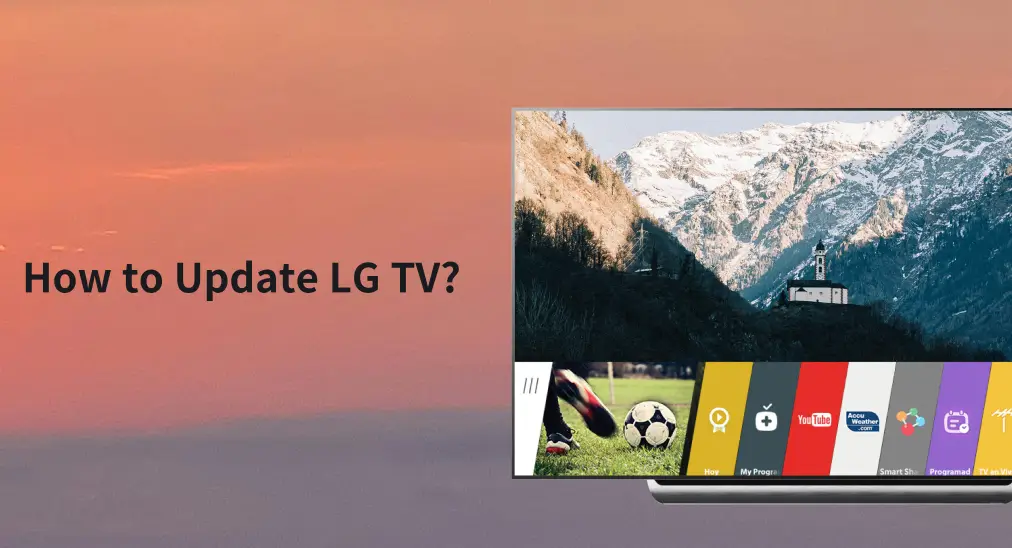
Dans la quête d'une expérience exaltante en regardant la TV LG, il est crucial de garder la TV à jour. Comment mettre à jour la TV LG? La mise à jour du firmware LG sera automatiquement effectuée lorsqu'il est connecté à un réseau et que la mise à jour automatique est activée. De plus, la TV LG vous permet également de mettre à jour manuellement son firmware vers la dernière version. Les deux méthodes sont couvertes dans ce guide technique. Veuillez continuer à lire pour voir les détails.
Table des matières
Comment mettre à jour automatiquement le TV LG
Auto LG WebOS update only occurs under two specific conditions. You need to make sure that your LG TV is connected to a wired or wireless network. Here's how to do it (the steps vary depending on the WebOS version):
Étape 1. Appuyez sur le Paramètres appuyez sur le bouton de la télécommande et choisissez Tous les paramètres (représenté par trois points verticaux).
Étape 2. Choisir Général du menu Paramètres, puis choisissez Réseau.
Étape 3. Choisir Connexion filaire (Ethernet) ou Connexion Wi-Fi et vérifiez la connexion réseau.

Plus, the automatic update should be enabled on the LG TV. Here's how to enable Auto Update on LG TV:
Étape 1. Appuyez sur le Paramètres appuyez sur le bouton de la télécommande et choisissez Tous les paramètres.
Étape 2. Choisir Support > Mise à jour du logiciel.
Étape 3. Locate Mise à jour automatique et l'activer.

Avec ces étapes, vous n'aurez pas à vous soucier d'une mise à jour du firmware pour le TV LG. Le TV vérifiera périodiquement les mises à jour par lui-même et les appliquera dans deux scénarios probables :
- Si une nouvelle mise à jour est disponible lorsque vous allumer la TV LG, you won't be able to watch or stream anything until the update is installed. The process usually takes 5 to 10 minutes.
- If a new update is detected while you're watching, your LG TV will download it in the background without interrupting your viewing experience, and the update will be installed the next time you turn on the TV.
Comment mettre à jour manuellement le TV LG
You can complete this from the TV Settings menu if your LG TV doesn't have the smart feature (Auto Update) but is connected to a stable network.
Here's how to update LG Smart TV from the Settings menu:
Étape 1. Appuyez sur le Paramètres appuyez sur le bouton de votre télécommande et choisissez Tous les paramètres.
Étape 2. Naviguer vers Support > Mise à jour du logiciel > Vérifiez les mises à jour. Votre TV LG détectera les nouvelles mises à jour.

Étape 3. Une fois que de nouvelles mises à jour sont disponibles, téléchargez la dernière mise à jour.
Étape 4. Une fois le téléchargement terminé, éteignez la TV, puis rallumez-la pour installer la mise à jour.
Comment mettre à jour une TV LG sans Wi-Fi
Si votre LG TV isn't connecting to WiFi, vous pouvez effectuer une mise à jour de TV LG à partir d'une clé USB. Cette solution nécessite une clé USB avec 1 Go ou plus de stockage et un ordinateur avec accès à Internet.
Étape 1. Trouvez le numéro de modèle de votre TV LG qui peut être affiché sur l'écran ou sur l'étiquette arrière droite.
Étape 2. Insérez la clé USB dans l'ordinateur avec une connexion réseau et visitez le Logiciels et pilotes Site web.

Étape 3. Entrez le numéro de modèle de votre TV LG dans la barre de recherche sur le site Web de LG et sélectionnez votre modèle de TV LG dans la liste déroulante.
Étape 4. Téléchargez le dernier fichier zip et enregistrez-le sur la clé USB.

Étape 5. Créer une LG_DTV Dossier sur la clé USB et extrayez le fichier zip dans le dossier. Notez que le dossier doit être nommé LD_DTV car votre TV LG ne cherchera que ce dossier spécifique lors de la recherche de mises à jour.
Étape 6. Une fois l'extraction terminée, éjectez le lecteur USB de l'ordinateur et retirez-le.
Étape 7. Insérez la clé USB dans le port USB du téléviseur.

Étape 8. Attendez que la TV affiche MISE À JOUR USB PRÊTE/DISPONIBLE. Une fois qu'il apparaît, choisissez InstallerPour commencer à télécharger la mise à jour.
Étape 9. Suivez les instructions à l'écran pour compléter la mise à jour du firmware de la TV LG.
Étape 10. Une fois terminé, éteignez la TV pendant 10 secondes et rallumez-la pour terminer l'installation.
Comment mettre à jour la TV LG sans télécommande?
An automatic or manual firmware update for LG TV requires a remote control to complete. How to update LG TV without remote? Don't worry, you can go through the update process by using the third-party Application de contrôle à distance pour TV LG.
Téléchargez la télécommande pour LG TV
Étape 1. Obtenez l'application de télécommande sur votre appareil mobile (smartphone ou tablette).
Étape 2. Connectez l'appareil mobile et la TV LG au même réseau.
Étape 3. Lancez l'application à distance, appuyez sur le bouton de connexion et choisissez de vous connecter à votre TV LG.

Étape 4. Une fois connecté, vous pouvez mettre à jour votre TV LG sans télécommande.
Conclusion
The guides on how to update LG Smart TV in different cases (like no network connection or no remote control) are all provided in this post. LG TV supports automatic and manual update. Certainly, it is recommended that you enable Auto Update on your LG TV, then you wouldn't need to manually check for new updates from time to time.
Comment mettre à jour la FAQ de la TV LG
Q : Comment puis-je mettre à jour le logiciel de mon LG Smart TV ?
Connectez votre TV LG à un réseau stable et activez la mise à jour automatique, puis votre Smart TV LG se mettra à jour automatiquement. Alternativement, vous pouvez mettre à jour la TV manuellement :
- Appuyez sur le Paramètres bouton sur la télécommande du TV LG.
- Choisir Tous les paramètres > Support > Mise à jour du logiciel > Vérifiez les mises à jour. Votre TV LG détectera les nouvelles mises à jour.
- Une fois que de nouvelles mises à jour sont disponibles, téléchargez la dernière mise à jour.
- Une fois le téléchargement terminé, éteignez la TV, puis rallumez-la pour installer la mise à jour.
S'il n'y a pas de connexion réseau sur votre TV LG, vous devez effectuer une mise à jour du firmware à partir d'une clé USB.
Q : Comment savoir si ma TV LG a besoin d'une mise à jour ?
Si votre TV LG a des problèmes de performance, le firmware de la TV peut être obsolète. Vous pouvez appuyer sur le bouton Paramètres de la télécommande, puis aller à Tous les paramètres > Support > Mise à jour du logiciel > Vérifiez les mises à jour. Si une nouvelle mise à jour est disponible, votre TV LG a besoin d'une mise à jour.








